Questa è la seconda parte del tanto richiesto post di Silvia di
MammaBook dedicato a conoscere meglio Pinterest e i vantaggi che usare questo
nuovo e meraviglioso social network porti
al nostro blog.
In questo articolo impareremo tre cose:
In questo articolo impareremo tre cose:
1. Come Inserire il Pulsante “Pin It” alla Fine di ogni Post
Si tratta di un bottone che permette di pinnare
tutte le immagini di un articolo e non una sola foto come fanno alcuni.
A seconda di dove copiamo il codice, Pin It apparirà
a destra, sopra o alla stessa altezza dei commenti.
2. Come Inserire il Nuovissimo Pulsante "Follow" nella Sidebar
3. Come Aggiungere il
Widget del Profilo e delle Board sul Blog
***Esistono tante varietà di bottoni ma se desiderate usare
un bottone diverso da quello bianco con la scritta rossa, caricatelo
su un programma di hosting e copiatene il codice nello script fornito da Silvia
dove dice "INSERISCI QUI L’URL DELLA TUA ICONA".***
Sentiamo cosa ci racconta Silvia:
Sentiamo cosa ci racconta Silvia:
Come faccio a collegare il blog con la mia pagina Pinterest?
Eccoci finalmente ritrovati con la seconda parte
del mio tutorial. Vi chiedo scusa, ma Pinterest
è stato così tempestivo da cambiare i
collegamenti dai siti quando l’articolo era già scritto, e la mia
correzione si è protratta nel tempo per tanti motivi che le mamme immagineranno
facilmente senza bisogno di spiegazioni aggiuntive…
Prima di cominciare, voglio chiedervi due favori: primo, se avete domande su Pinterest per favore lasciatele in
commento a questo post – non escludo di scrivere un terza parte nel
caso ne raccolga abbastanza, visto che le risposte nei commenti di solito
vengono lette solo dai diretti interessati. Secondo: se mi seguite su Pinterest e
volete essere seguiti, potreste essere così carini da avvertirmi? Non ho molto tempo
per controllare chi si è aggiunto e chi no, per cui rischio di farmi sfuggire
molte cose interessanti…
E ora vediamo, finalmente, come ‘mettere in comunicazione’ il nostro blog
e la nostra pagina Pinterest!
Attenzione!!!
Prima di procedere, fate un backup del vostro modello seguendo questo tutorial Come
Fare il Backup del Modello di un Blog
Già, come si fa, da un paio di settimane a questa
parte? Effettuate il login e entrate nella vostra pagina. In alto a destra
selezionate dal menù a tendina denominato ‘About’
il titolo ‘Pin
it button’.
Si aprirà una nuova pagina. Selezionate ora ‘Goodies’
e andate in basso alla pagina. Potete selezionare ‘Make Pin It Button’ o ‘Make Board
Widget’, finirete comunque nella stessa pagina.
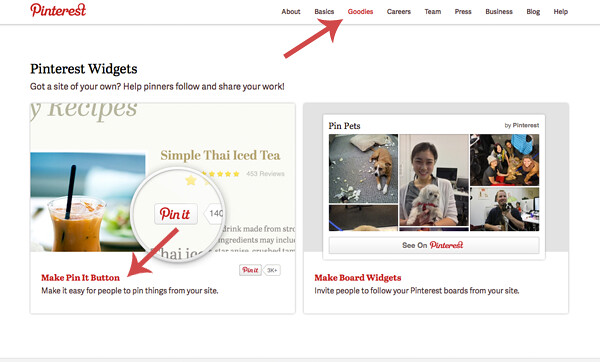
La pagina che vi si aprirà offre diverse opzioni di collegamento con il blog, vediamole
insieme.
1. Pin It Button
Esistono
due modi di inserire il pulsante Pin It. Quello tramite la pagina che
abbiamo appena aperto ha il vantaggio di
avere un counter, ovvero di tenere il conto di
quante volte un’immagine è stata pinnata. Ne avevo già trovati
diversi in rete, ma erano ideati per i blog Wordpress, per cui non funzionavano
mai.
In questo caso invece il pulsante funziona (anche se non sono sicura che conti
effettivamente, perché non ho provato), anche se solo quando selezionato per
tutte le immagini del blog (‘Any Image on Page’).
Per inserire il pulsante ‘Pin it’ alla fine di ogni post
dovete selezionare ‘Modello’ > ‘Live su blog’ > ‘Modifica HTML’ e usare
il trucchetto Ctrl
+ f spiegato nel tutorial
dedicato al nuovo editor del modello per cercare la parte di codice che
vi interessa. Nei casi descritti sotto cercheremo
<div class='post-footer'> o <div class='post- footer-line
post-footer-line-1'>.
Inserite il codice fornito da Pinterest sotto <div class='post-footer'> se volete l’icona a
sinistra sopra i commenti,
oppure sotto
<div class='post- footer-line post-footer-line-1'> se volete l’icona nella stessa linea dei
commenti:
****Questo
invece è il codice da incollare se volete aggiungere un pulsante diverso da quello che fornisce Pinterest***
Io ho trovato il mio qui: Add a “Pin It” Button to Your Posts
Io ho trovato il mio qui: Add a “Pin It” Button to Your Posts
<a
href="javascript:void((function()
{var%20e=document.createElement('script');e.setAttrib
ute('type','text/javascript');e.setAttribute('charset','UTF-
8');e.setAttribute('src','http://assets.pinterest.com/js/pinmarklet.js?
r='+Math.random()*99999999);document.body.appendChild(e)})
());"><img alt="Pin It!"
style='border: none;' src="INSERISCI QUI
L’URL DELLA TUA ICONA"/></a>
Per avere l’icona a destra (come nel mio blog) il
codice va leggermente modificato:
<div style="float: right;
margin: 4px;"><a
href="javascript:void((function()
{var%20e=document.createElement('script');e.setAttrib
ute('type','text/javascript');e.setAttribute('charset','UTF-
8');e.setAttribute('src','http://assets.pinterest.com/js/pinmarklet.js?
r='+Math.random()*99999999);document.body.appendChild(e)})
());"><img alt="Pin It!"
style='border: none;' src="INSERISCI QUI
L’URL DELLA TUA
ICONA"/></a></div>
Se avete deciso di usare il pulsante ufficiale di
Pinterest {bianco con la scritta rossa}, ora dovrete inserire il secondo codice
che appare nel form giusto sopra la riga di codice
</BODY>.
Se invece avete scelto un bottone “vecchio stile” {come quello rosso nell'esempio sopra} quest’ultima
aggiunta non è necessaria.
Verificate selezionando ‘Anteprima’ che
l’operazione sia andata a buon fine, poi salvate {cliccando Salva Modello}.
**Un Trucchetto per Cercare nel Modello il Codice che Ci Serve**
Per non diventare matte a cercare i codici potete usare
un semplice trucco: usate la combinazione di pulsanti Ctrl + F (oppure cmd + F se
avete un mac) e usate la funzione ‘Find’ per trovare il codice.
EDIT: dal 10 aprile 2013, l’editor
del modello di Blogger è cambiato e la casella di ricerca appare direttamente nel
form del codice. *Tutorial*
Se non ci riuscite, potete sempre copiare e incollare
l’intero codice HTML su una pagina Word. Inserite quello che cercate
in ‘Trova’ (se non lo trovate selezionate ‘Aiuto’ e inserite la parola ‘Trova’
o ‘Find’). Una volta trovato il punto esatto inserite in nuovo codice, poi
copiate e re-incollate tutto sulla pagina per le modifiche HTML di Blogger.
2. Follow Button
Selezionate ‘Follow
Button’ e inserite negli appositi spazi il link della vostra pagina e il nome del
vostro blog, come nell’immagine qui sotto.
Pinterest genererà il codice del banner con il vostro nome.
Pinterest genererà il codice del banner con il vostro nome.
Per inserire l’icona sul blog entrate nella sezione Layout e selezionate ‘Aggiungi un gadget’. Scegliete HTML/Javascript e inserite il codice nella finestra (non avete bisogno di dare un titolo alla finestra).
Ecco
come appare il nuovo pulsante “Follow” con nome della blogger:
3. Profile Widget e Board Widget
E ora passiamo alle cose veramente divertenti: potete
inserire nel blog una finestra che mostra in anteprima i vostri ultimi pin!
Il procedimento è lo stesso del Follow Button: inserite l’URL della vostra pagina,
lasciate che Pinterest generi il codice e inseritelo in un Gadget HTML… non è bellissimo?
La Board
Widget funziona esattamente allo stesso modo, ma invece di
dare un’anteprima di tutto quello che pinnate, lo farà solo di quello che
pinnate nella board scelta da voi. Ovviamente potete inserire più di un widget
e mostrare ai vostri lettori due o tre board, se credete che sia la soluzione
giusta per il vostro blog.
Questo per ora è tutto. Qui trovate la prima parte
del mio tutorial su come
sfruttare al meglio Pinterest per il vostro blog, e il tutorial di Alex
su come
inserire il Pin It Button nella vostra pagina di navigazione. Buon Pin
a tutti!



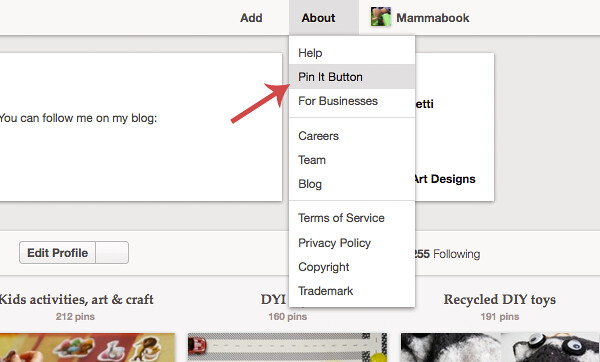
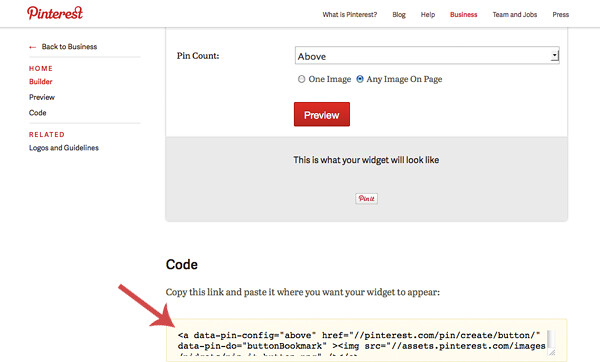
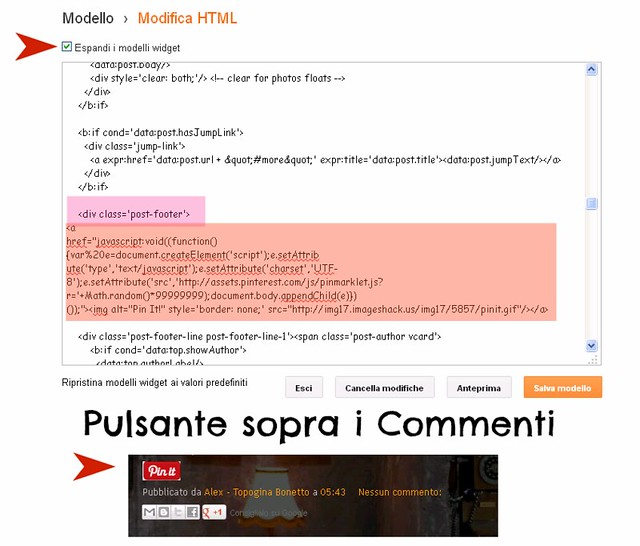
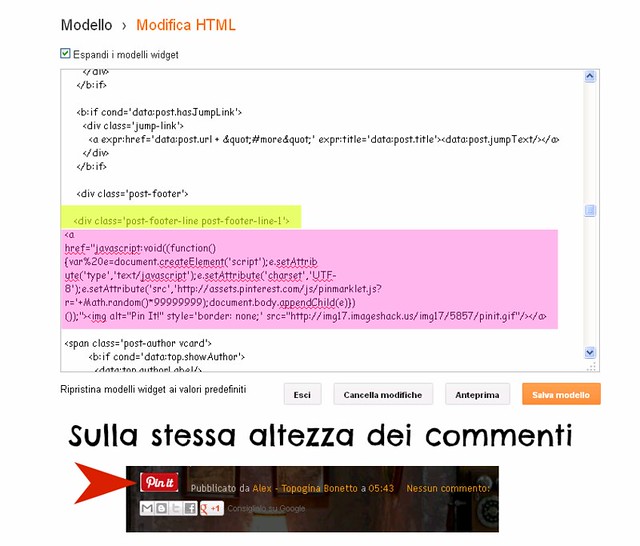
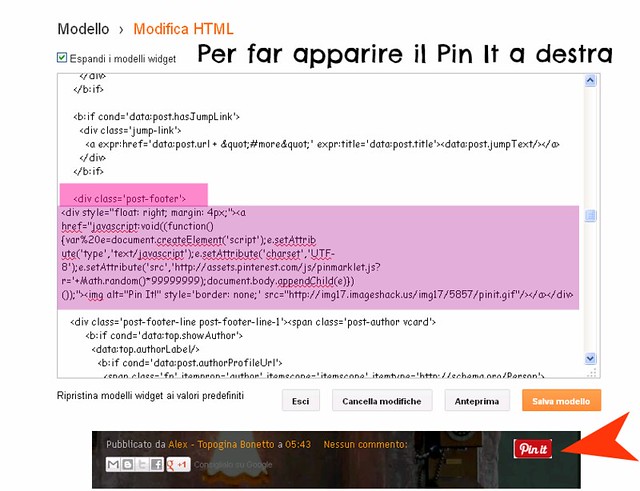

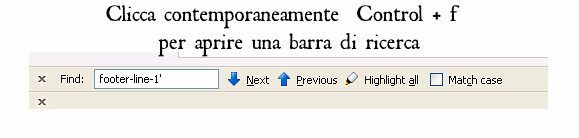
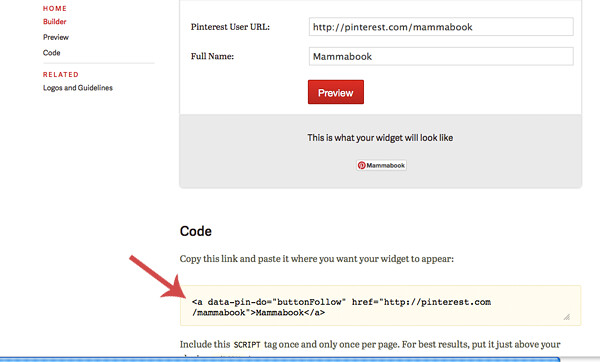
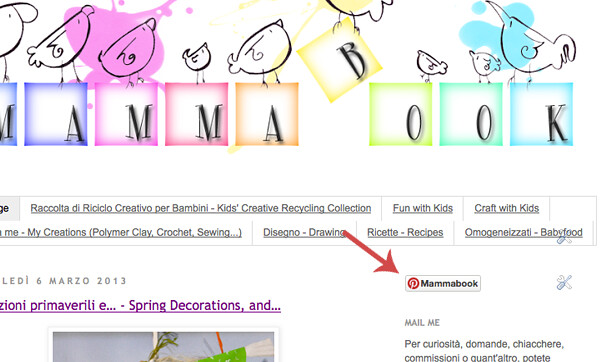
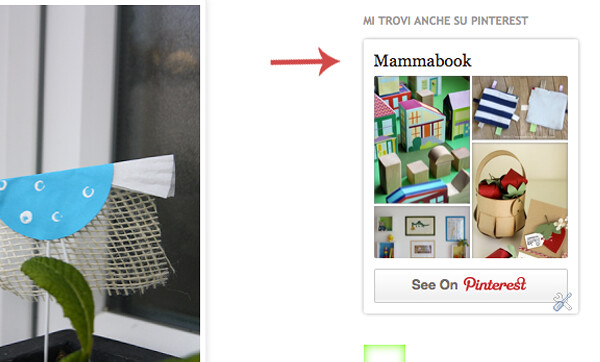

Grazie per tutte le info..torno con calma, leggo tutto e applico :)
RispondiEliminaBuona giornata !
Grazie mille per tutte le dritte che dai!!
RispondiEliminaBuona giornata
Tania
Mi hai letto nel pensiero! ;)
RispondiEliminaOra vado a studiare la soluzione "più adatta" a me e metto in pratica gli insegnamenti. Grazie! :)
grazie mille davvero interessante. Me lo studio per benino
RispondiEliminaBuona giornata
Grazia
Ho preferito usare Add This appena l'ho scoperto, ma proverò anche questo metodo perché non ero riuscita a capirlo bene da sola... Rileggerò il post più attentamente!
RispondiEliminasto impazzendo!!! ma sono l'unica nel mondo che non riesce a far funzionare la pin-it button con tutti le immagini? ho usato il codice di pinterest e l'ho inserito come hai scritto, ma quando si clicca non da alcun immagine, e l'ho provato su diverse pagine. poi l'ho provato anche inserendo in un unico post, e neanche così funziona.
RispondiEliminapoi ho deciso di cambiare il mio "follow me" button perché quello che avevo io era vecchio senza il mio username, solo che ora neanche quello va bene perché non si vede l'immagine, solo lo scritto. argh!!!! perché i codici pin it non mi funzionano?! aiuto!!
ok, scusate il mio sfogo... ce l'ho fatto a sistemare tutto!! quello che non mi era chiaro è che bisogna aggiungere anche quel secondo pezzo di codice subito dopo il codice personalizzato generato (quello che si vede nel sito pinterest), sia per la pin-it button che per follow me. forse bisogna aggiungere questo dettaglio, perché secondo me non è per niente chiaro sul sito pinterest!! ti ringrazio moltissimo per tutto questo tutorial, silvia! ora, alex, aspetterò il post su photo-hosting! ho fatto la mia prima prova usando flickr, ma ora ho scoperto che non è possibile pinnare le immagini provenienti da flickr a pinterest. argh!! odio la tecnologia! mi fa impazzire!! :) lisa
Eliminae scusate anche il secondo sfogo! ho capito perché non si potevano pinnare le immagini flickr. ho aggiustato le impostazioni privacy sull'account flickr e ora tutto bene! (e ho sprecato solo un'ora e mezzo per capire tutto questo stamattina!) :)
RispondiEliminaAh ah, non ti preoccupare ti capisco benissimo... ho il tuo stesso modo "incazzoso" di reagire ;) Senza offesa, eh!
EliminaUn'ottima guida Silva! La studierò attentamente, Pinterest è davvero MA-GNI-FI-CO!
RispondiEliminaLisa
nessuna offesa, silvia! poi non ho specificato prima, ma la parte che mi è stato super-stra-utile era come inserire il codice nell'html del template invece di farlo per ogni pagina che ho provato in passato. grazieeee!! :)
RispondiEliminaallora, ho provato a fare il primo passaggio, e mi pare che il Pin it button sia al posto giusto e funzioni....adesso mi riposo
RispondiEliminagrazie a entrambe per i preziosi consigli
Anch'io mi stavo alterando perchè non riuscivo a creare la Board Widget, poi grazie allo sfogo di Cucicucicoo ho capito dove sbagliavo... ma non potevano fare una scrittura unica????
RispondiEliminaGrazie dei sempre più preziosi consigli!
Alla prossima!
mi fa piacere che il mio sfogo è servito a qualcosa! ahaha! ma una cosa che non ho capito della board widget è come aggiustare la dimensione. non riesco a cambiare il numero di immagini nè la dimensione del widget. a quel punto mi sono scocciata e ho lasciato perdere!
EliminaGrazie per la segnazione del codice mancante, Alex è più attiva di me e ha già sistemato tutto qualche ora fa... per quanto riguarda la dimensione del gadget, onestamente a me si è adattato a seconda della parte del blog dove la inserivo, non serve 'toccare' niente.
EliminaPerfetto stupendo grazie allo sfogo di cucicucicoo anche noi siamo riuscite a fare tutto!!!!siete grandi per quello che fate, che ci aiutate in ogni dettaglio!!!brave a tutte complimenti a Silvia!!!!bacioni Elena e Annalisa
RispondiEliminaAlex grazie di questo post... e Silvia grazie mille per le spiegazioni.
RispondiEliminaFacendo prova in un blog che non ho più visibile son riuscita a mettere il bottone ma anche col secondo codice di Pin it mi viene bianco e fa nulla.Quello a cui invece tenevo era metterlo in linea coi commenti e invece facendo tutto come hai scritto mi viene sopra, accanto al mio nick/autore.Ho provato a metterlo negli altri modi ma sempre lì lo lascia.
Pazienza... è già un miracolo che ci son riuscita dopo quasi due ore.
Ora vado a leggermi come fare il resto.
Mille grazie ragazze.
Ah, ma perchè andando in layout su modifica post, non compare proprio fra gli elementi che si possono posizionare come vogliamo? Speravo di spostarlo da lì ma è invisibile in quel modulo : (
RispondiEliminaRieccomi... il Profile e la board non c'è verso d'inserirle nel mio blog... il bottone ci son riuscita...mah e boh!
RispondiEliminaneanch'io ci sono riuscita a mettere il profile. ho anche fatto un bel google e ho seguito instruzioni di altri blogger, ma niente. :(
EliminaStefania, vedo il widget nel tuo blog, hai risolto? Cuci, non capisco, il widget si inserisce esattamente nello stesso modo in cui hai inserito per esempio il link alla Italian Craft Community...
Eliminaio non riesco a vedere il profile o board widget sul blog di stefania, solo i primi due punti di cui ha scritto silvia. lo so, silvia, non capisco perché non funziona. ho inserito tantissimi link e codici sulla barra laterale del blog, ma questo non funziona!
RispondiEliminaCiao Silvia, sì il widget del bottone sotto i post e quello laterale nella sidebar son riuscita a metterli, ma la board o il profile non vengono per quante volte riprovo. Non so...
RispondiEliminaCucicucicoo sarà che nei nostri blog non funziona... io lascio perdere ahimè!
molto molto interessante... non riesco pero' a ricavarmi il codice da pinterest...avete soluzioni? grazie federica
RispondiEliminaFederica, Cuci, avete inserito correttamente i dati richiesti? Ovvero il link della vostra pagina Pinterest?
RispondiEliminasì, ho inserito il link della pagina pinterest, e mi viene l'anteprima, ma quando inserisco il codice nella barra laterale come gadget HTML, è vuoto. vedo nel blog dove c'è quel icon per poter modificare quel gadget, ma non si vede il widget. ho provato senza la seconda parte del codice, con la seconda parte sempre dove si mette il gadget nella barra laterale, e anche mettendo la seconda parte dentro Modifica HTML appena sopra la tag BODY come consigliato da pinterest dove si genera il codice, e mi da sempre lo stesso risultato... niente!
EliminaOddio, perdonami mi sono scordata di risponderti! è che leggo dal telefono ma rispondo dal computer quando ho tempo...
EliminaSe hai fatto tutto io proverei a contattare Pinterest perché l'errore può essere loro. Sono sempre in fase di costruzione e il sito a volte fa difetto... tipo, ehm, a me per sbaglio mi hanno buttata fuori qualche mese fa! Però per fortuna rispondono in fretta e risolvono i problemi...
volevo dirvi grazie...!!! :)
RispondiEliminaFinalmente ci è riuscita anche una capra come me!!! :D
Grazie ancora di cuore...
un abbraccio
Ka
Ciao Ka, che piacere!
Eliminautilissimo e bellissimo il tuo blog! complimenti!!! ti ho appena scoperta tramite kreattiva! e mi sono unita alle tue followers!
RispondiEliminase ti fa piacere fai un saltino da me!
Fatto!
EliminaWow! Ce l'ho fatta! Sono riuscita a mettere il Pin It Button.
RispondiEliminaGrazie
Norma
Lieta di esserti, io e Silvia, state d'aiuto!
EliminaDa sola sono riuscita solo a metterlo in alto prima dei vari post, appena ho un pò di vacanza mi piazzo qui, leggo e cerco di produrre.
RispondiEliminaGrazie, comunque vada
Ciao Mammozza, guarda che ho testato entrambi i processi e, davvero, ci vogliono 5 minuti....
EliminaFantastico questo post!! Peccato che io è da tre ore che provo e non me lo da :-( Quando provo l'anteprima mi da un messaggio di errore :'( Riproverò con più calma. Grazieeeee!!!!
RispondiEliminaCiao Dada Crea, mi spieghi meglio che cosa "non ti da"? altrimenti come faccio ad aiutarti?
EliminaIntanto voglio chiederti se stai utilizzando il codice offerto da Pinterest {quando ti logghi nel tuo account} o il codice alternativo che vi abbiamo messo a disposizione, quello che dice "inserisci qui l'url della tua icona".
E poi, che tipo di errore ti da quando sei in anteprima? Sei sicura di aver chiuso bene il codice?
Fammi sapere qual'e' il problema, cosi' cerchiamo di risolverlo insieme, ok?
Eccomi Alex! Perdono se ti rispondo solo ora. Ce l'ho fatta!!!! L'ho fatto con più calma controllando bene passo passo e ho trovato dove sbagliavo. Grazie 1000 di tutto. Della spiegazione, dell'interesse ad aiutarmi nel risolvere il problema, ma soprattutto.... Per tutti i tuoi fantastici post ed iniziative che purtroppo non riesco sempre a seguire <3
RispondiEliminaCiao tesora, mi fa piacere che tu ci sia riuscita da sola. Guarda che e' una bella soddisfazione seguire un tutorial che ci sembrava impossibile e poi riuscirci... almeno, per me e' cosi, quando seguo le istruzioni in inglese e poi riesco ad applicarle sul mio blog.
EliminaTi auguro un ottimo week end, Alex
Ciao Cara..vorrei farti una domanda...ma è possibile che io non trovi la scritta dove sotto inserire il codice per il pulsante di pinterest?...è mezz' ora che guardo e non la trova...div...eccetera!!!
RispondiEliminaSe ti va rispondimi sul mio blog almeno vedo subito..oppure per mail gabila78@icloud.com
Sei davvero gentile se mi togli dai guai!
Grazie.
Gabila
Ciccia, non devi leggerti tutto il codice. Ho spiegato come usare il trucco Ctrl + f piu' sotto nella pagina.
EliminaComunque sto facendo un tutorial per te e le altre ragazze che hanno commentato subito sotto a te.
Ciao Gabila, ho appena modificato il tutorial ssssul pulsante PIN IT con nuove informazioni. Leggi anche il tutorial appena pubblicato: http://cecrisicecrisi.blogspot.it/2013/04/come-usare-il-nuovo-editor-blogger.html
EliminaBuon inizio settimana, Alex
un' altra cosa....mi diresti dove trovare i tuoi bottoni di condivisione??????..me ne sono innamorata!!!...Starebbero bene nel mio blog!!!
RispondiEliminaGrazie!
ho risposto per email, no?
EliminaCiao, anch'io come Gabila non trovo la scritta dove insrire il codice, veramente non ho neppure la scritta modifica widget :(
RispondiEliminaho risposto sul tuo blog
EliminaCiao! Anche io non trovo modifica widget e non riesco ad accedere alla versione html da modificare.
RispondiEliminaCioe, faccio Modello --> Live sul blog accanto a Modifica html (pulsanti nella medesima pagina).
Quando clicco su html mi viene fuori una schermata con tutto il codice html da modificare (con i codici tutti colorati peraltro). MA NON TROVO NESSUNO DEI TAG CHE HAI SCRITTO TU :( ...e quindi non so dove mettere il codice creato da pinterest per il pulsante.
Potete aiutare anche me? :( grazie e un bacio a tutte
Ciao Paola, ho appena modificato il tutorial qui sopra ma leggiti anche il tutorial appena pubblicato: http://cecrisicecrisi.blogspot.it/2013/04/come-usare-il-nuovo-editor-blogger.html
EliminaBuon inizio settimana, Alex
Alex, grazie per avermi risposto! Buona settimana anche a te! :)
Eliminaxo, Paola
Tutorial utilissimo. Con la Board widget non ho avuto problemi mentre non riesco ad inserire il pin button alla fine del post...
RispondiEliminaci riproverò domani, troppo html insieme può nuocere alla salute :)
vi farò sapere
a presto
Marica
Figa la board widget, vero? Io con quella ho avuto problemi su questo blog mentre su quello di prova funziona benissimo... i misteri dell'html....
Eliminatienimi informata, ok?
questo post è fantastico! Spieghi davvero benissimo e hai l'accortezza di non dare tutto per scontato ;) ti seguo che è un piacere
RispondiEliminaLo stile di Artemide
Scusate la domanda non molto pertinente: Ma come si fa a mettere il collegamento PINTERESt ad una pagina facebook?
RispondiEliminaNiente, il pulsantino Pin it affianco ai commenti proprio non vuole comparire....eppure sono stata meticolosa nell'applicare il codice!
RispondiEliminaCiao Donatella, non mi hai detto se stai cercando di instalare il nuovo o il vecchio pin it button. Quello rosso {per il quale forniamo noi il codice} o quello bianco ufficiale di Pinterest?
EliminaTi consiglio di visitare il widget builder disponibile su Pinterest a questo indirizzo
http://business.pinterest.com/widget-builder/#do_pin_it_button
e prima di tutto incollare sopra a BODY il codice messo a disposizione da Pinterest {quelo che trovi nella seconda finestra.
In bocca al lupo, Alex
Scusate la mia ignoranza... sono l'unica che non vede il menù a tendina sotto la scritta About? Dani
RispondiEliminaCiao Dani, Pinterest ha modificato la sua impaginazione. Ti lascio qui il link giusto
Eliminahttp://business.pinterest.com/widget-builder/#do_pin_it_button
Bacioni, alex
Grazie Alex! Ora provvedo subito! Dani
RispondiEliminaAlex, abbi pazienza! Di tag footer-line1 ce ne sono più di uno, scelgo il primo? E il tag /BODY dove lo trovo? Anche di questi ce ne sono tantissimi e nessuno scritto tutto maiuscolo come questo! Sono un disastro... grazie! Dani
RispondiEliminaPerdonami se ti assillo... ho trovato anche il tag /body ma nell'anteprima non mi compare il pulsantino di pinterest. La cosa è normale? Oppure sbaglio qualcosa ma non capisco cosa... Grazie! Dani
RispondiEliminaAlex, ti offendi se provo con un altro tutorial? Così non ci riesco... boh! Non so come mai! Dani
RispondiEliminaho letto la spiegazione per inserire il bottone Pinterest...ma arrivo fino alla pagina goddies, clicco su Make Pin it button ma non vado oltre..non si apre la pagina che dici tu....ma una pagina che non mi da nessun codice...grazie mille se mi puoi aiutare!!!
RispondiEliminaCiao Marta, questo url dovrebbe funzionare
Eliminahttp://business.pinterest.com/widget-builder/#do_pin_it_button
Article writing is also a fun, if you know
RispondiEliminathen you can write otherwise it is complex to write.
my blog post rifle target shooting
Dopo aver ottenuto il codice non riesco ad inserirlo,nel mio codice non trova div class
RispondiEliminaCiao Antonina, una domanda, il tuo è un blog basato su Blogger? Se si, allora deve esserci per forza quella riga di codice.
EliminaHai usato la combinazione CTRL e F per far aprire il motore di ricerca del blog?
si,ma non sono riuscita!!!!
RispondiEliminaScusate ho dei probblemi di codice vorrei inserire i pulsanti "mi piace"+fumetto, "twitt"+fumetto e "google+"+fumetto tutti nella stessa riga come questo sito non ho capito il codice funzionante quale sia perche non mi funziona potreste darmi una mano grazie?.....
RispondiEliminaCiao Alex. . .il mio pc ha beccato un virus che lo ha messo ko...ed ho perso tutto quello che avevo impostato, così come il logo sulle foto per pinnarle velocemente, ho provato a seguire le tue fantastiche istruzioni, ma pinterest è cambiato e non trovo più il "about" sull'account...come posso fare!?!?!?
RispondiEliminabaci
Manu
incredibile....lo sto facendo da 2 ore e nulla.... non compare niente....ma possibile che sono così impedita?? O_O
RispondiEliminacioè io copio esattamente i 2 codici che trovo qui
http://business.pinterest.com/widget-builder/#do_pin_it_button
e non succede niente...chi mi può aiutare? :(
Ciao Maria, ho il tuo stesso problema... Mi segnala un errore che non riesco a sistemare :/
EliminaDavvero ottimi consigli, messi subito in pratica!
RispondiEliminaGrazie mille!!
Ciao Alex,
RispondiEliminacome faccio se non compare la scritta "Espandi il modello Widget "?
uffiii non riesco ad aggiungere il bottoncino :(
RispondiEliminae nel codice non riesco a trovare il
chi mi aiuta??
Vi risulta che il codice generato da pinterest per inserire il bottone Pin It attualmente sia sbagliato? E' diverso da quello che vedo qui nel tutorial, e quando lo inserisco mi da un errore. Visto che l'unica differenza è la parola "async" ho provato a cancellarla, e in effetti non segnala più l'errore, però non mi compare il bottone....
RispondiEliminaIn realtà lo stesso codice non crea nessun problema quando inserito nei gadget (infatti il follow me sono riuscita a inserirlo). Perchè in un caso funziona e nell'altro no? Qualche idea?
Ciao Alex,
RispondiEliminasono l'ultima impedita e imbranata sul web, i tuoi tutorial sono utilissimi e chiarissimi ma purtroppo io non trovo il codice per inserire il pin it buttom da te suggerito. questo da quando ho verificato il blog, che tra l'altro è ancora in costruzione (rosaeturchese.blogspot.it). Sono bloccata da giorni, mi da sempre errore. Se dovessi ripristinare i modelli widget ai valori predefiniti forse risolvo qualcosa?
Forse ho modificato qualcosa per sbaglio...inoltre vorrei modificare il profilo su google+ ma non ci riesco... Sono proprio disperata, qualcuno mi può aiutare?
Ciao e grazie per il tuo post! E' moòto chiaro ma ho un problema... quando clicco su make pin button o make board widgets mi si apre una finestra che dice IMPOSSIBILE CONTATTARE IL SERVER e considerando che delle 3 opzioni 2 non possono essere la terza dice : Se il computer o la rete sono protetti da un firewall o un proxy, assicurarsi che Firefox abbia i permessi per accedere al web.
RispondiEliminaSai cosa vuol dire e dove si va e dove si va per far si che firefox dia i permessi?
Grazie!
ciao! io non ci riesco sarò una delle poche U_U
RispondiEliminacontinua a darmi questo errore
Errore di analisi XML, riga 1780, colonna 9: The reference to entity "media" must end with the ';' delimiter
ho provato tante volte ma sempre lo stesso risultato U_U
dove sbaglio?
grazie ancora per il tuo post
Finalmente dei consigli semplici e chiari. Ti seguo!
RispondiEliminaSarà l'ora tarda ma non ho capito niente. Il Blog è interessante ma il Font per me è sbagliato .
RispondiEliminaSarà l'ora tarda ma non ho capito niente. Il Blog è interessante ma il Font per me è sbagliato .
RispondiEliminaCiao Alex,
RispondiEliminaprima di tutto complimenti per il tuo blog.
Ho creato un blog qualche anno fa (http://youritaliantutor.blogspot.it), ma io e la tecnologia non andiamo proprio d'accordo. Ho anche un profilo Pinterest e mi piacerebbe inserire il board con i miei pin sulla barra laterale del blog.
Pinterest ha generato il codice da inserire, ma quando lo incollo nei gadget mi segnala che ci sono dei caratteri non riconosciuti. E io non ho proprio idea di come si debba modificare il codice.
Sarestì così gentile da darmi una mano?
Grazie mille!
grazie mille, sei preziosissima :-)
RispondiEliminagrazie mille, sei preziosissima :-)
RispondiEliminaEd invece come tolgo il pulsante se é gia predisposto nel mio template?
RispondiElimina